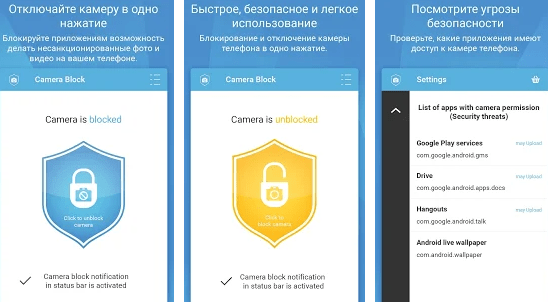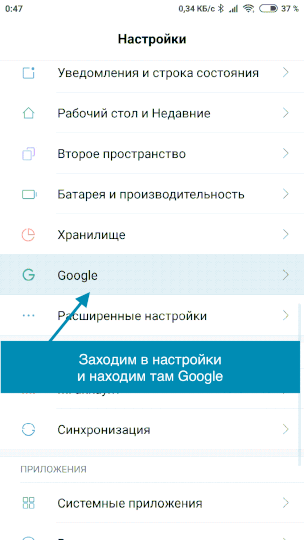- Как заблокировать доступ к камере приложению или поставить пароль на камеру в Android
- Блокировка камеры на Android
- Как удалить блок камеры?
- Camera Block
- Camera Block Pro — скачать на андроид
- Как заблокировать несанкционированную запись видео и прослушивание на Андроид
- Как заблокировать несанкционированную запись видео и прослушивание на Андроид
- Отключаем доступ к микрофону на Андроид
- Отключаем доступ к камере Андроид
- Сброс рекламного идентификатора и запрет геолокации
- Камера на смартфоне больше не будет подглядывать
- Приложение Camera Blocker для блокировки камеры
- Преимущества приложения Camera Blocker
- Рекомендации по использованию приложения Camera Blocker
Как заблокировать доступ к камере приложению или поставить пароль на камеру в Android
Вы хотите заблокировать приложению от доступ к камере? Или, может быть, вы просто хотите заблокировать доступ к камере с паролем , чтобы кто-то в ваше отсутствие не фотографировал с вашим телефоном (например, на вечеринке)? Мы покажем простой способ заблокировать камеру в Android.
Есть много причин, по которым мы можем заблокировать камеру на Android. Разумеется, на ум приходит конфиденциальность — может быть, мы не хотим, чтобы кто-то использовал наш телефон, чтобы делать снимки, или мы просто не хотим, чтобы приложения обращались к камере без нашего ведома. Кроме того, есть другие причины для этого. Некоторые вирусы или вредоносные приложения могут использовать нашу камеру и фотографировать без нашего ведома или записи видео. Итак, как эффективно блокировать камеру, желательно паролем?
Блокировка камеры на Android
Решение — это приложение Camera Block, которое вы можете использовать очень простым способом, не рутуя свой телефон. Блокировка камеры используется для защиты камеры Android от несанкционированного доступа и от вредоносного ПО. Приложение позволяет просто отключить камеру на Android или дополнительно защитить ее паролем (разблокировка будет возможна только после ввода пароля).
Мы загружаем приложение из Play Маркета, а затем запускаем его. Первый шаг — активировать Блок камеры — для этого переведите кнопку «Выкл.» В положение «Вкл.» Рядом с названием приложения. Откроется окно с просьбой предоставить разрешение Блока камеры для администрирования устройства — это необходимо, потому что только таким образом Camera Block может контролировать, смогут ли другие приложения использовать веб-камеру.
Когда мы активируем Блок камеры, следующим шагом является выключение камеры — просто установите флажок «Отключить камеру». Камера в настоящее время отключена, и когда мы пытаемся запустить приложение, которое его использует (например, приложение «Камера» для фотографий и видео), мы заметим, что отображается сообщение об отключенном устройстве.
Если вы хотите дополнительно защитить камеру паролем, вы должны установить флажок «Защита паролем» в параметрах камеры и дважды ввести пароль для защиты камеры. Чтобы повторно активировать его, установите флажок «Включить камеру» в параметрах камеры. Если вы установите пароль, вам нужно будет ввести его, чтобы подтвердить свою личность. Сначала мы должны нажать кнопку «Защита паролем», ввести пароль и затем разблокировать камеру.
Как удалить блок камеры?
Поскольку мы предоставили Camera Block право администрировать устройство, удалять приложение прямо из диспетчера приложений не удастся. Во-первых, мы должны удалить права администратора. Для этого перейдите в «Настройки»> «Безопасность»> «Администраторы устройств» и отмените выбор приложения «Блок камеры» в списке. Только теперь мы можем пойти в диспетчер приложений и удалить приложение классическим способом.
Источник
Camera Block
вкл. 04 Июль 2021 . Опубликовано в Другое
Camera Block (Блокировка камеры) — Это весьма простое приложение сможет обезопасить вас от проникновения злоумышленников. Когда мы устанавливаем новые приложения, за частую никто не смотрит какие разрешения мы даём им, в том числе и на использование камеры. А знали ли вы что при полученном разрешении на управление камерой, и подключении к интернету, можно получить доступ к камере вашего смартфона в реальном времени. Это приложение заблокирует использование камеры и обезопасит вас.
Особенности:
- Приложение временно регистрирует И БЛОКИРУЕТ ВСЕ РЕСУРСЫ КАМЕРЫ И ЗАПРЕЩАЕТ ДОСТУП К КАМЕРЕ ДРУГИМ ПРИЛОЖЕНИЯМ И СИСТЕМЕ ANDROID В ЦЕЛОМ (РУТ НЕ НУЖЕН)
- Предотвратите захват шпионскими программами, вредоносными программами и вирусами изображений и видео на вашем телефоне.
- Приложение защитит камеру вашего телефона от просмотра и слежки за вами со стороны таких угроз конфиденциальности, как вирусы, наблюдение, шпионское ПО и вредоносные программы.
- Защитите свою конфиденциальность от слежки через камеру телефона (шпионское и вредоносное ПО, наблюдение или зараженные приложения)
- Следите, какие приложения имеют доступ к камере
- Устанавливайте периоды автоматической блокировки
- Простой виджет на главном экране для быстрого доступа
- Простой и четкий дизайн с 2 шаблонами и несколькими наборами пиктограмм.
“В среднем, на android-телефоне установлено 24 приложения, имеющих доступ к камере. Они в любое время могут несанкционированно использоваться для слежки за вами. Каждое из 24 приложений может в любое время снимать фото или видео. Большинство этих приложений имеют доступ к интернету и могут передавать изображения и видео внешнему миру. (Кроме того, неизвестное количество агентств безопасности следят за вами прямо сейчас 😉.”
Скачать программу для блокировки доступа к камере других приложений — Camera Block на Андроид вы можете по ссылке ниже.
Источник
Camera Block Pro — скачать на андроид
Camera Block — интересная программа, основной функцией которой является блокировка доступа к камере у сторонних приложений. Приведу простой пример, на вашем телефоне установлено много приложений, которые имеют доступ к вашей камере, то есть, потенциально они могут передавать ваши данные при работе в фоне, чтобы этого не происходило была как раз разработана эта программа.
Camera Block Pro позволяет одним нажатием полностью отключить камеру на вашем устройстве, а так же заблокировать доступ к ней у сторонних приложений. Таким образом ваша частная жизнь не будет слита неизвестно куда в случае использования злокачественного софта.
Программа имеет очень простой и понятный любому пользователю интерфейс. Вы буквально одним нажатием можете отключить камеру и точно так же включить ее в удобное для вас время. Отключается не только задняя или передняя камера, отключаются абсолютно все камеры на устройстве.
Вы можете просматривать список приложений установленных на устройстве, которые имеют доступ к камере и из этого списка удалять ненужные и подозрительные приложения.
Для быстрого доступа к приложению разработчик предусмотрел возможность установки на рабочий стол виджета, который с одного нажатия перебросит вас в программу.
Скачать программу Camera Block Pro возможно совершенно бесплатно с нашего сайта. Для вас выложена взломанная модификация, в которой разблокирован Pro функционал. Напомню, что в бесплатной версии программы есть ограничение, а именно: защита будет отключена в промежутке 20:00 – 22:00 часов. Во взломе этого нет.
Особенности модификации: Полный редизайн приложения, перерисованные значки, добавлен справочный центр, исправления в разблокировке бонусов, мелкие исправления ошибок и исправлений перевод.
Предыдущее обновление: полная совместимость с Android (8,0), реализован виджет быстрого запуска, список приложений камеры переработан, незначительные обновления дизайна, исправлен перевод, политика конфиденциальности и условия обновлены.
Источник
Как заблокировать несанкционированную запись видео и прослушивание на Андроид
В этой статье мы расскажем как избежать слежки за вашими личными данными через ваш же смартфон или планшет. Делать это будем принудительно отключив доступ к микрофону и камере для приложений, а также сбросив рекламный идентификатор и геолокацию: ни для кого не секрет, что в интернете активно «следят» за пользователями, после чего предлагают релевантную вашим запросам рекламу. Вы и сами с этим не раз сталкивались, но знали ли вы, что Android-устройства «прослушивают» все ваши разговоры, даже находящиеся в режиме блокировки и низкого энергопотребления. Потом эти записи отправляются неизвестно куда, на что расходуется ваш интернет трафик ( как контролировать трафик ).
Как заблокировать несанкционированную запись видео и прослушивание на Андроид
Содержание — Как заблокировать несанкционированную запись видео и прослушивание на Андроид
Проще говоря, ваше устройство автоматически включает микрофон (иногда даже камеру) в момент разговора и уже после может показать контекстную рекламу на тему, которую вы обсуждали. Это касается не только Интернет-сайтов, но и рекламы в социальных сетях и приложениях.
В борьбе за защиту своих личных данных вам помогут два замечательных приложения, которые заблокируют доступ к микрофону и камере абсолютно всем программам и сервисам, а еще они покажут приложения пытавшиеся получить доступ. Разумеется, для этого потребуются Root права .
Хотите самостоятельно контролировать доступ к вашему микрофону, тогда вам стоит воспользоваться приложением «Блокировка микрофон — антишпион & шпион защита». В инструкции ниже мы расскажем, как настроить данную программу и тем самым защитить себя от возможных прослушиваний.
Отключаем доступ к микрофону на Андроид
- Запускаем приложение, просматриваем информацию от разработчиков и попадаем в главное меню.
- Прежде чем заблокировать доступ к микрофону абсолютно всем программам, можно просмотреть, какие именно приложения имеют доступ к микрофону. Для этого нажимаем на троеточие в правом верхнем углу, попадаем в настройки и выбираем пункт «Приложения, разрешающие использование микрофона».
- В настройках также можно создать виджет для рабочего стола, запускающий приложение в котором автоматическим убирается блокировка микрофона.
- Шпионский детектер позволяет выявить программы-шпионы, которые могут собирать и после передавать данные третьим лицам, подвергая вас опасности.
- Изменение режима блокировки позволяет либо сэкономить заряд аккумулятора, тем самым ослабив защиту, либо, напротив, получить максимальную защиту при потреблении большей мощности.
- Чтобы отключить микрофон во всех приложениях достаточно нажать на иконку красного цвета с открытым замком на главной странице программы, после чего она окрасится в зеленый.
Если вы читали новость про найденную уязвимость в Андроид, которая позволяет без вашего ведома создавать фото и видео снимки, а после отправлять их злоумышленнику, то защитить себя можно программой «Блокировка камера — антишпион & шпион защита».
Отключаем доступ к камере Андроид
- После запуска приложения попадаем в главное меню, где будет изображен замочек с камерой желтого цвета. Это значит, что устройство не защищено и камеру могут использовать абсолютно все приложения.
- Для активации функции блокировки нужно нажать на значок, после чего выбрать «Активировать». Иконка поменяет цвет на синий, и вы можете чувствовать себя более защищенным.
- В настройках можно также просмотреть список приложений, которые имеют доступ к камере с возможностью сразу удалить сомнительные.
- Здесь также есть возможность создания виджета для быстрого доступа к нужной вам программе/игре без ограничений доступа к камере.
В момент включенной блокировки камеры или микрофона удалить приложения стандартным способом не получится. Вы увидите надпись «Удаление не удалось» — это незамысловатая защита от несанкционированного удаления. Чтобы удалить потребуется запустить одну из программ, перейти в настройки и уже там выбрать пункт «Деинсталлировать приложение».
Использование данных программ значительно увеличивает потребление энергии аккумулятора. Но если вам не хочется, чтобы вас прослушивали и уже тем более кто-то знал о вашей личной жизни, то советуем воспользоваться одним из указанных приложений. Проще зарядить устройство, нежели удалять информацию из Интернета.
Сброс рекламного идентификатора и запрет геолокации
В качестве дополнительной меры можно очистить рекламный идентификатор и запретить приложениям Google и любым другим доступ к Геолокации.
Для этого воспользуйтесь gif’кой с инструкцией ниже:
В качестве не менее полезной меры по блокировке отслеживания — советуем
инструкцию по блокировке рекламы на андроид устройствах
Источник
Камера на смартфоне больше не будет подглядывать
Иногда вопросы конфиденциальности встают настолько остро, что человек вынужден заклеивать камеру смартфона или планшета, обеспечивая личную безопасность. Ведь уже давно не секрет, что используя специализированное программное обеспечение, доступ к камере мобильного устройства могут получить третьи лица и в дальнейшем использовать полученную информацию в мошеннических целях.
Кроме того многие современные приложения могут в фоновом режиме, то есть незаметно для владельца смартфона или планшета, осуществлять видеозапись или делать фотографии. После этого конфиденциальная информация может попасть на различные сайты, что несет угрозу для безопасности человека, его материальных ценностей и прочих благ.
Приложение Camera Blocker для блокировки камеры
Развитие технологий позволяет ограничить доступ к камере мобильного устройства при помощи специализированной программы. Благодаря ее использованию не придется портить внешний вид смартфона или планшета лейкопластырем или другими наклейками.
Установка приложения Camera Blocker на смартфон или планшет, работающий на базе операционной системы Android, не требует наличия существенного объема оперативной памяти и не делает работу мобильного устройства более медленной. При этом данное приложение обеспечивает действительно надежную защиту от несанкционированного доступа к камере мобильного устройства в любой момент времени и не требует перезапуска.
В процессе использования приложения можно задать нужный интервал времени, в течение которого будет обеспечиваться защита камеры мобильного устройства от доступа со стороны третьих лиц. Кроме того это приложение может работать круглосуточно, в зависимости от потребностей конкретного пользователя.
Преимущества приложения Camera Blocker
Программное обеспечение настроено таким образом, что в меню приложения отображаются любые процессы, которые требуют доступа к камере мобильного устройства.
Основные преимущества данного приложения включают в себя:
- отсутствие необходимости получения Root- прав для установки и использования;
- возможность индивидуальной настройки;
- защита основной и фронтальной камеры мобильного устройства;
- низкий расход заряда аккумулятора и других ресурсов мобильного устройства.
Приложение доступно пользователям совершенно бесплатно, но при этом у него есть и платная версия, которая предоставляет более широкие возможности. В ней можно активировать и отключить защиту камеры мобильного устройства одним нажатием, воспользовавшись виджетом, размещенном на рабочем столе. Также можно предоставить временный доступ к камере мобильного устройства выбранным приложениям, активировав их через панель уведомлений.
Еще одна полезная функция – просмотр всех программ, установленных на мобильном устройстве и требующих доступа к камере. Благодаря этому можно самостоятельно контролировать необходимость установки приложений и игр и удалять их при необходимости.
Кроме того Camera Blocker автоматически оповещает пользователя, если доступ к камере его смартфона запрашивается с другого устройства.
Рекомендации по использованию приложения Camera Blocker
Для начала нужно скачать и установить приложение Camera Blocker на смартфон или планшет, работающий на платформе Android. В процессе скачивания можно выбрать бесплатную или платную версию. Во втором случае пользователь получит расширенные возможности и лицензионный контент с гарантированной безопасностью.
Преимуществом является то, что программа Camera Blocker доступна на русском языке даже в бесплатной версии. Также она не отправляет пользователю SMS-сообщения и не надоедает демонстрацией рекламных роликов. Для своей работы приложение не требует подключения к интернету, а потому выполнение всех возложенных на него функций защиты гарантируется в любом месте.
После загрузки приложения нужно активировать его. Для этого достаточно перевести слайдер, расположенный рядом с названием приложения, в положение «Вкл». После этого откроется следующее окно, в котором приложение будет запрашивать разрешения на администрирование смартфона или планшета. Пользователю нужно будет разрешить администрирование, ведь в таком случае приложение Camera Blocker сможет контролировать использование камеры мобильного устройства другими приложениями.
После активации приложения нужно отключить камеру мобильного устройства, установив соответствующий флажок.
Также можно установить защиту на включение камеры мобильного устройства при помощи пароля. После установки пароля его нужно будет вводить для разблокировки камеры, идентифицируя личность пользователя.
В завершении стоит сказать, что Camera Blocker является одним из лучших приложений, позволяющих повысить уровень конфиденциальности владельцев мобильных устройств. Благодаря его использованию можно получить действительно надежную защиту и предотвратить несанкционированный доступ к камере мобильного устройства даже при установке сторонних приложений или атаках вирусов и вредоносных программ, использующих камеру мобильного устройства без ведома его владельца.
Рекомендуется не выключать приложение Camera Blocker, деактивируя его только в случае необходимости использования камеры мобильного устройства для создания фотографий или записи видеороликов. Это приложение не требует больших затрат мощности мобильного устройства, а потому может практически незаметно работать в фоновом режиме, выполняя все возложенные на него защитные функции.
Дайте знать, что вы думаете по этой теме статьи в комментариях. Мы очень благодарим вас за ваши комментарии, отклики, дизлайки, подписки, лайки!
Пожалуйста, оставляйте свои комментарии по текущей теме статьи. Мы крайне благодарны вам за ваши комментарии, лайки, дизлайки, отклики, подписки!
Источник